Argomenti Avanzati¶
Connetti il tuo File Server¶
Il modo di connettere i server dei file è diverso, a seconda di dove si trova il server dei file.
Il file server può trovarsi nella stessa Rete Locale (LAN) del Server CentreStack. In questo caso, la connessione diretta alla condivisione di rete è la migliore. Solitamente, ciò è combinato con l’impostazione di una connessione LDAP diretta all’Active Directory.
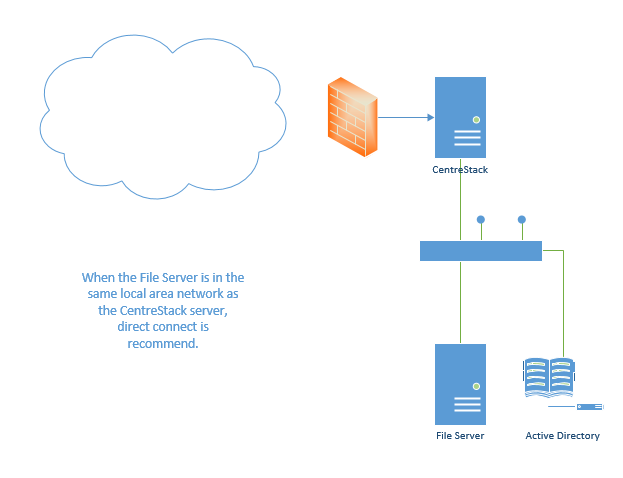
COLLEGAMENTO AL SERVER DEI FILE¶
Il file server può anche essere remoto, lontano dal server CentreStack e presso la sede del cliente. In questo caso, è meglio utilizzare un agente del file server. L’agente del file server sarà installato sul file server ed è capace di connettersi all’Active Directory del cliente e di sincronizzare sia il contenuto della cartella che l’Active Directory tramite HTTPS. In questo caso, nell’interfaccia utente, vedrai «Utente AD Proxy» per indicare che l’utente o il gruppo dell’Active Directory proviene dall’agente del file server.
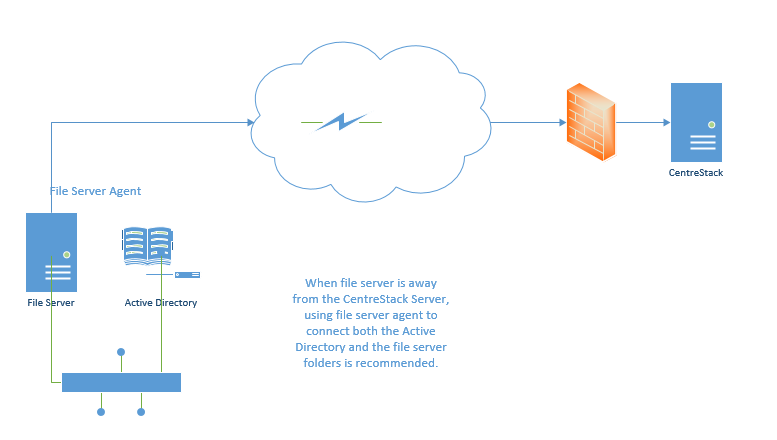
COLLEGAMENTO AGENTE SERVER¶
Il miglior modo per iniziare ad utilizzare un agente di file server per connettersi a un file server remoto è iniziare con la procedura guidata di migrazione dal portale web.
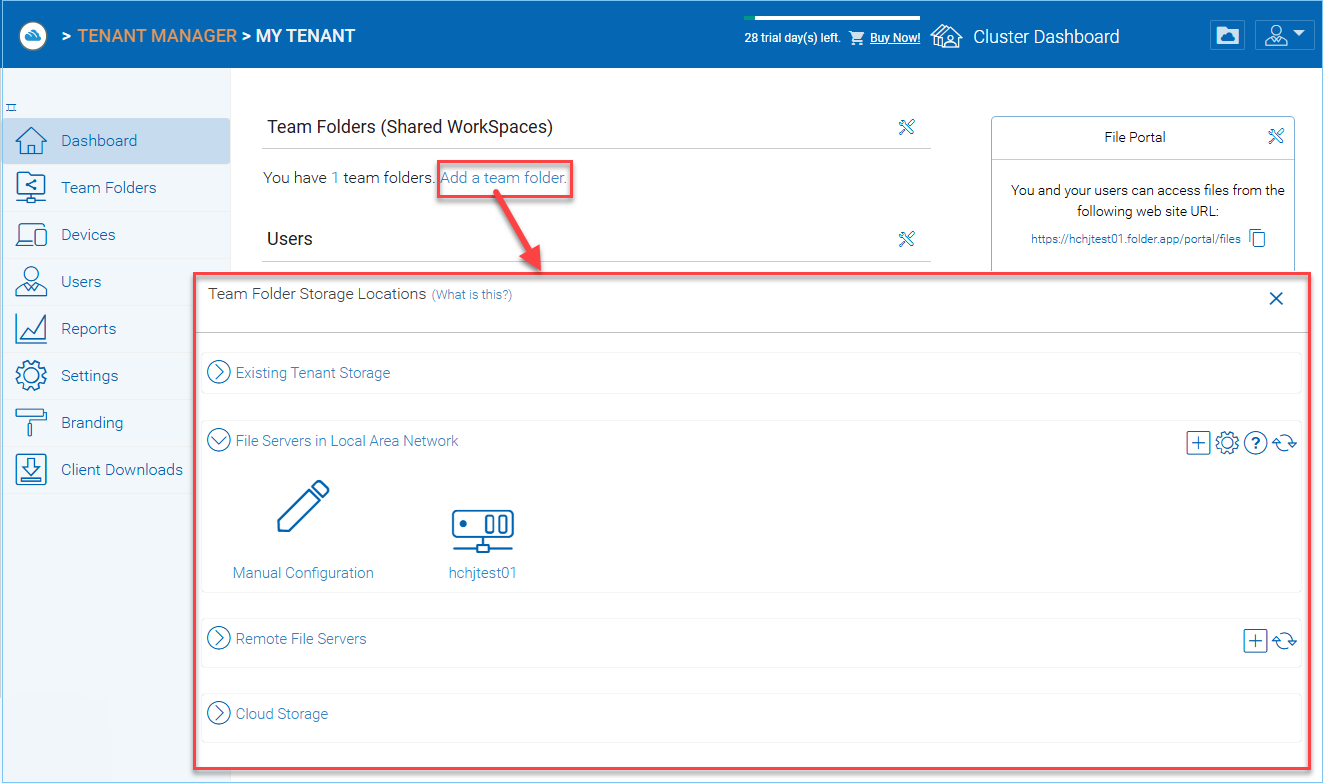
POSIZIONI DI ARCHIVIAZIONE DELLE CARTELLE DI GRUPPO¶
Permessi di File e Cartelle¶
Se i tuoi file e cartelle si trovano su un file server nella stessa Rete Locale (LAN) del server CentreStack, il modo migliore per gestire i permessi di file e cartelle è delegare al 100% il controllo al permesso NTFS. Nel «Gestore di Archiviazione», quando si collega uno storage locale, esiste un’opzione «Accedi sempre allo storage utilizzando l’identità dell’utente loggato», Questa opzione può essere utilizzata per delegare direttamente a NTFS il controllo dei permessi di file/cartella.
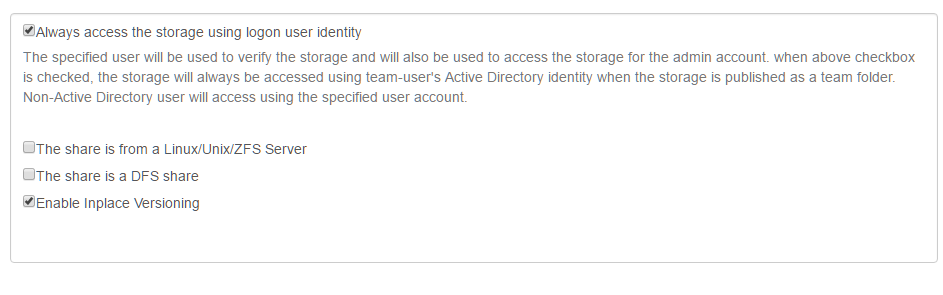
IMPOSTAZIONI DEI PERMESSI DI FILE E CARTELLE¶
Se non stai utilizzando i permessi nativi NTFS. Ad esempio, se utilizzi servizi di archiviazione cloud come Amazon S3 o OpenStack Swift, puoi utilizzare i permessi delle cartelle di CentreStack.
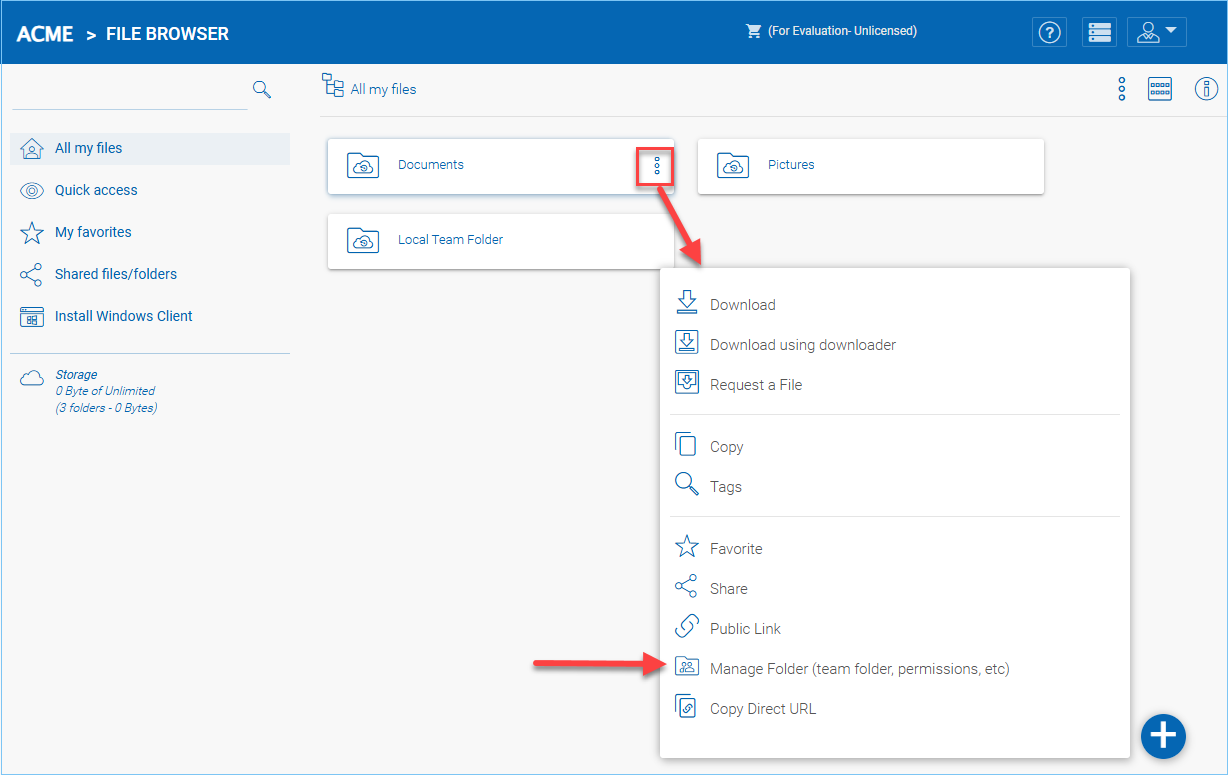
GESTIRE LE IMPOSTAZIONI DELLA CARTELLA¶
Configurazione di Active Directory¶
Quando l’Active Directory si trova nella rete locale (LAN), LDAP può essere utilizzato per connettersi all’Active Directory. Ci sono diversi casi qui,
A volte si desidera che l’account utente venga provisionato automaticamente in modo che sia facile per l’amministratore.
A volte si desidera che l’account utente sia limitato a un specifico gruppo AD, ma comunque fornire automaticamente l’account dell’utente quando gli utenti sono nel gruppo AD.
A volte si desidera che l’account utente sia limitato a una specifica Unità Organizzativa.
Provisioning automatico dell’account AD¶
Questa è l’impostazione predefinita in Impostazioni -> Impostazioni di Active Directory.
Finché l’opzione «Non permettere l’auto-creazione degli utenti» non è selezionata, agli utenti di Active Directory sarà permesso accedere al portale web e effettuare il login. La prima volta che l’utente effettua l’accesso, il suo account CentreStack verrà automaticamente provisionato.
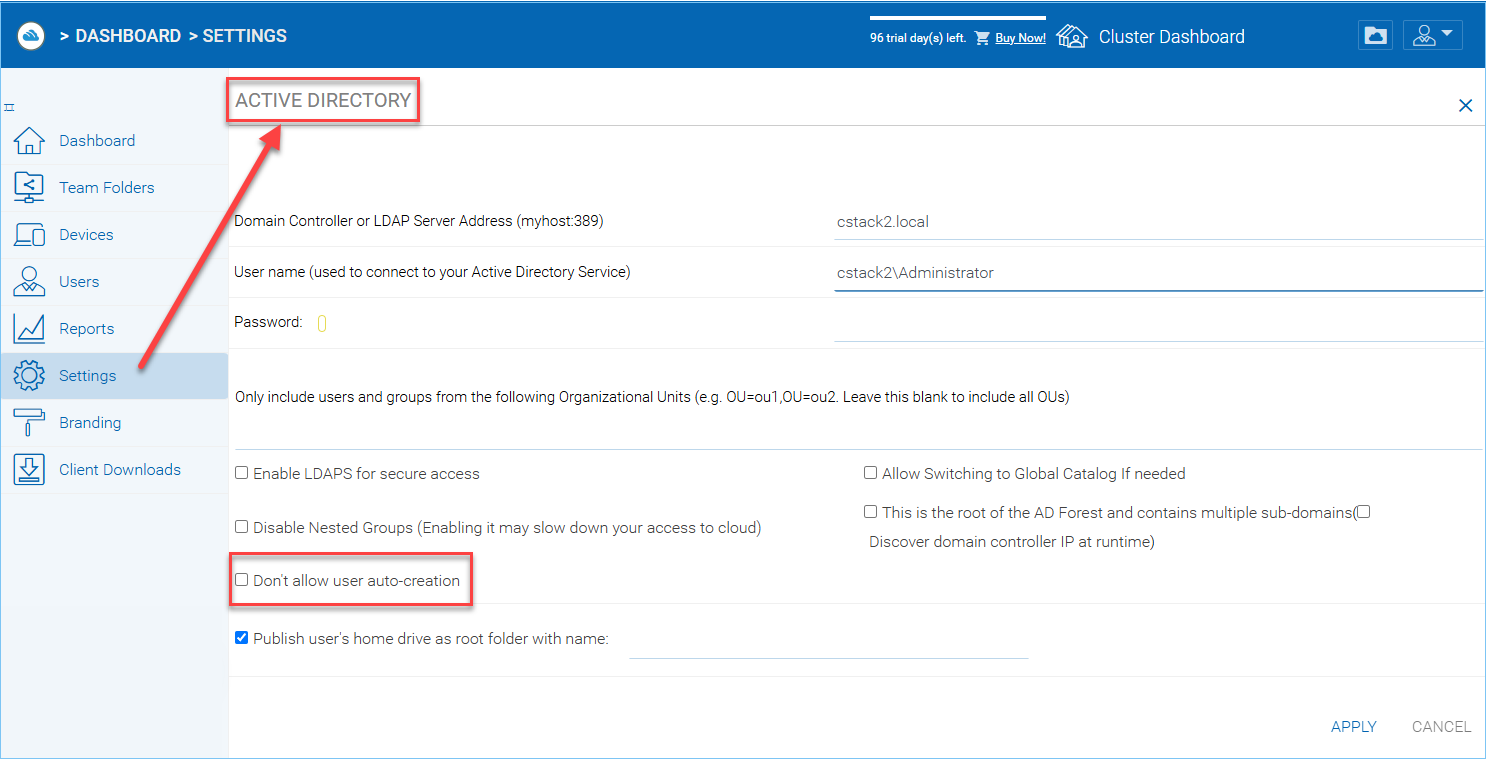
IMPOSTAZIONE DI AUTO-CREAZIONE UTENTE¶
Provisioning automatico dell’account AD, limitato all’Unità Organizzativa¶
Il campo dell’unità organizzativa può essere utilizzato per limitare ulteriormente l’account utente di Active Directory che può essere provisionato automaticamente.
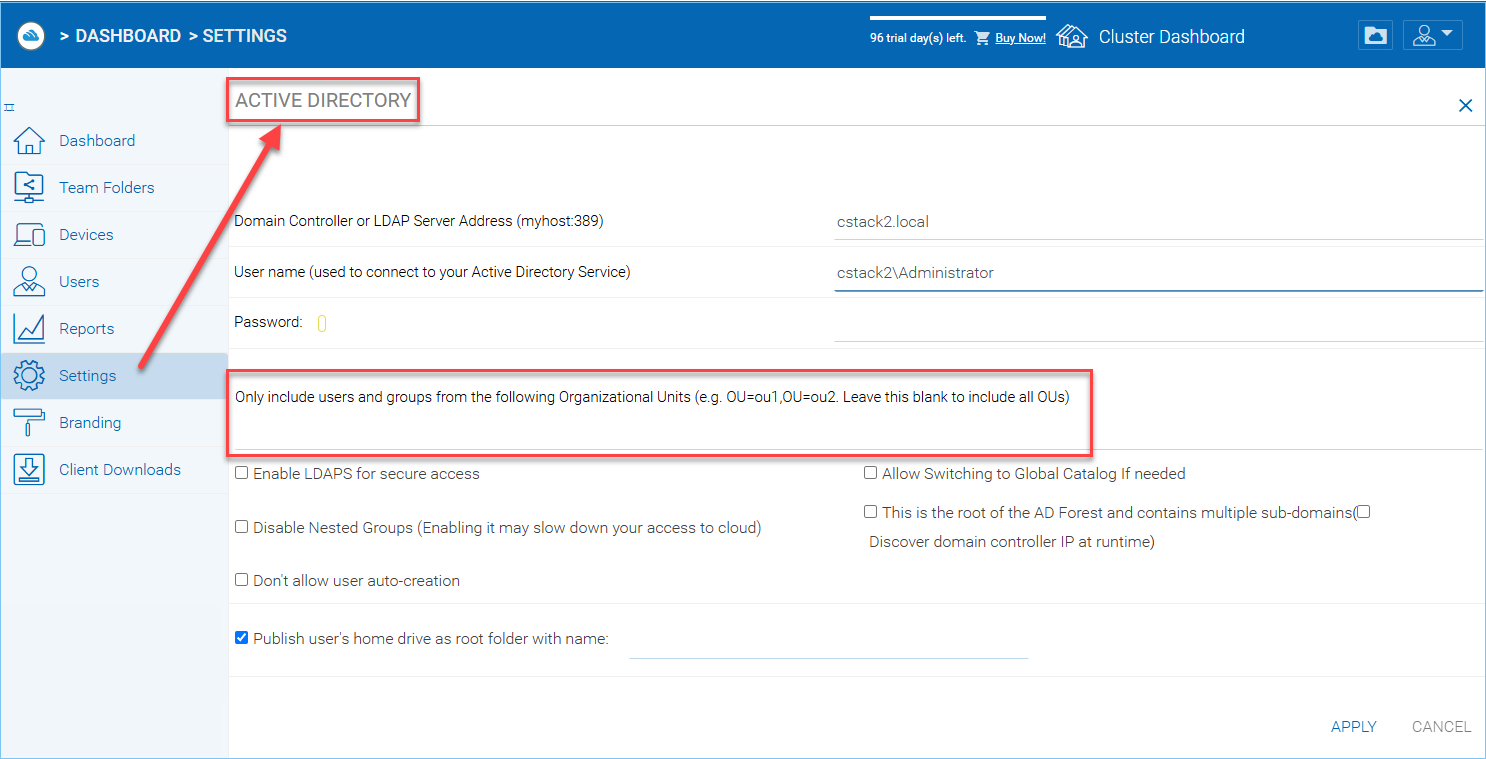
LIMITARE ALL’IMPOSTAZIONE DELL’UNITÀ ORGANIZZATIVA¶
Il formato dell’unità organizzativa è il distinguishedName dell’OU meno il suffisso DC.
Ad esempio, la seguente proprietà dell’OU è: distinguishedName => OU=tenant11,DC=tsys,DC=gladinet,DC=com
Quando viene inserito nel campo OU, il suffisso DC può essere rimosso in modo che sia richiesto solo OU=tenant11.
Nota
OU=tenant11
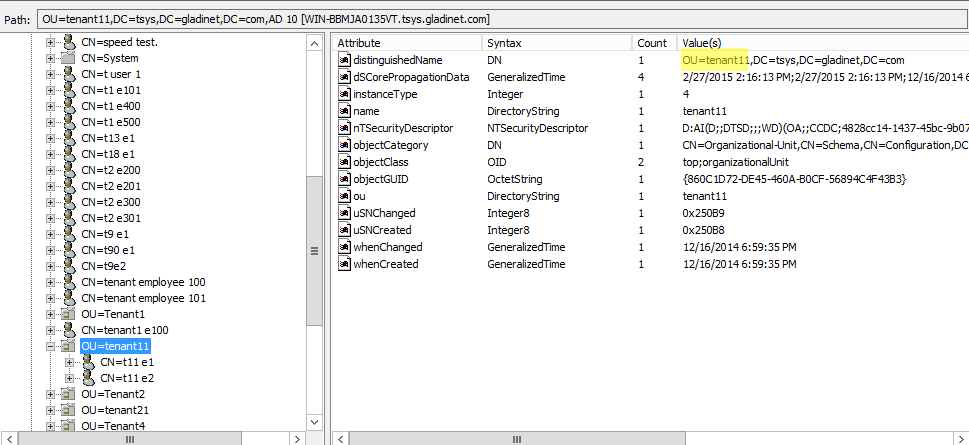
POSIZIONE DELLA PROPRIETÀ OU¶
Provisioning automatico dell’account AD, limitato a un gruppo AD specifico.¶
Dal gestore utenti, puoi importare il gruppo AD e gli utenti nel gruppo AD saranno in grado di ottenere l’account configurato automaticamente.
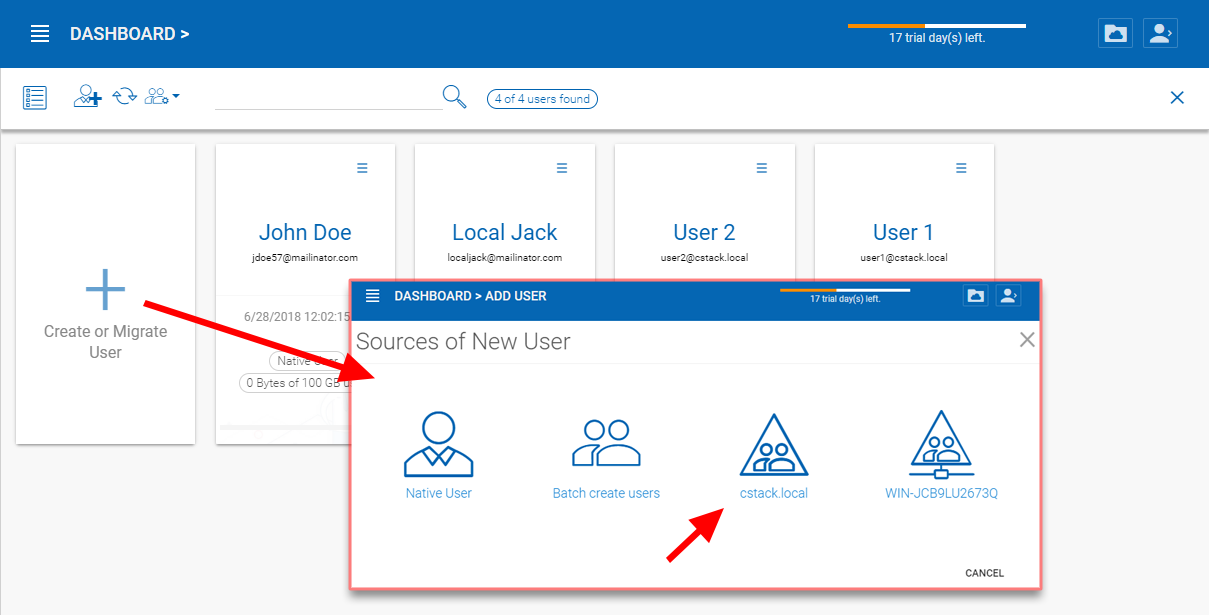
MIGRARE GLI UTENTI DA ACTIVE DIRECTORY¶
Ecco un video dimostrativo per l’importazione del gruppo AD.
Configurazione della Cartella Offline¶
In un ambiente di collaborazione di squadra, esistono diverse best practice relative alla gestione delle cartelle offline.
Ecco alcuni parametri da considerare:
Impostazioni Offline della Cartella di Squadra¶
Se hai una cartella di gruppo grande o diverse cartelle di gruppo piuttosto grandi, non è una buona pratica abilitare la cartella di gruppo offline dalla radice. Invece, puoi scegliere di non abilitare l’offline o di abilitare solo un sottoinsieme di sottocartelle che sono relativamente piccole e allo stesso tempo, utilizzate più spesso. Se vuoi abilitare un sottoinsieme di sottocartelle all’interno delle cartelle di gruppo per l’accesso offline, puoi iniziare andando alla sezione dei permessi della cartella. Puoi accedervi cliccando su «Cartelle di Gruppo» (1) dal menu laterale sinistro. «Modifica» (2) la cartella selezionata. Nella scheda «Permessi Cartella» della finestra di modifica, seleziona «Forza cache offline su Client nativo» (3), e applica la modifica.
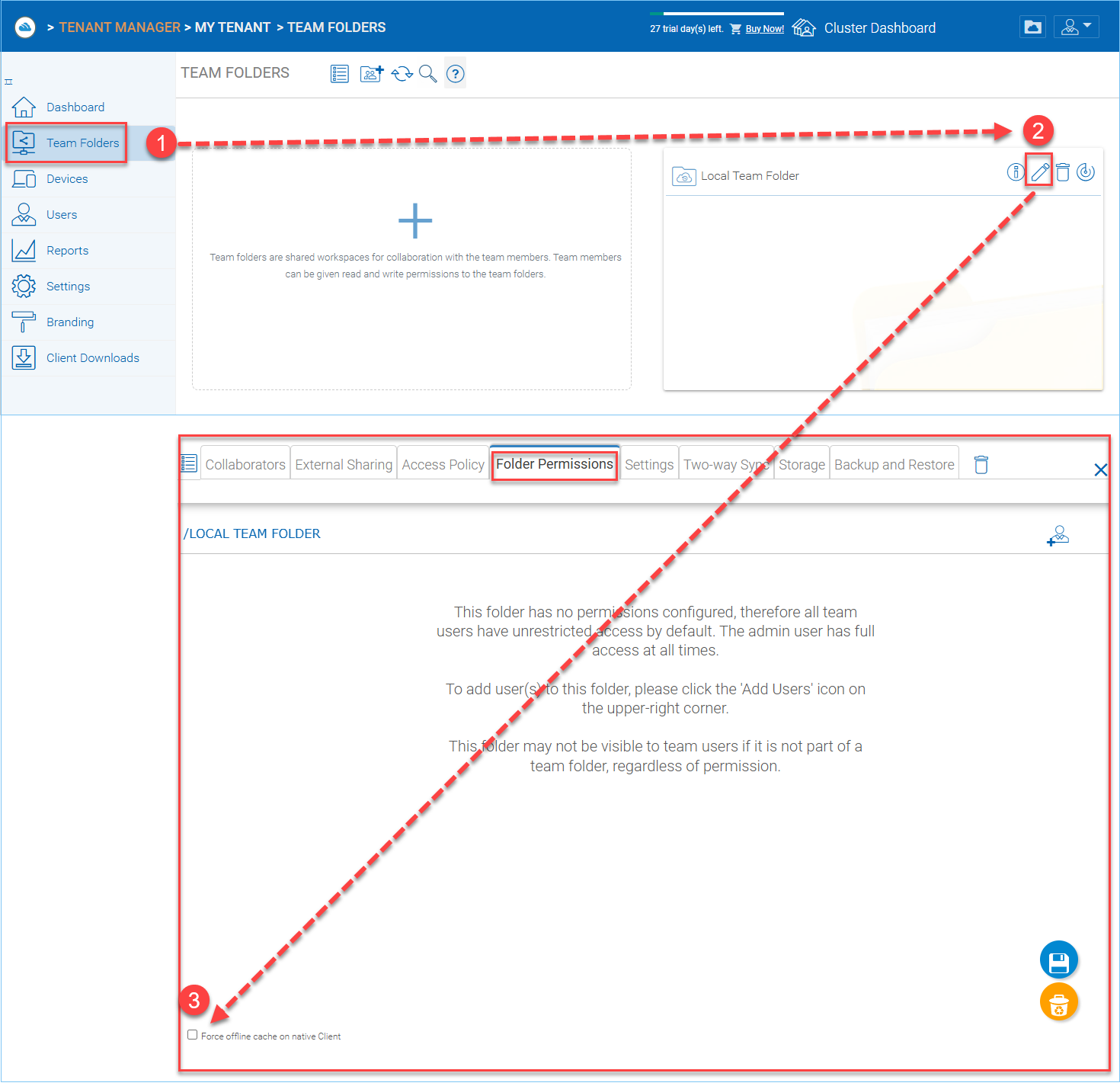
ABILITAZIONE DELL’ACCESSO OFFLINE PER CLIENT NATIVO¶
Se vuoi disabilitare completamente l’accesso offline per la cartella di squadra, puoi cambiare l’impostazione dalla sezione Cartelle di Squadra scegliendo la scheda «Impostazioni» sotto (1) nella finestra di modifica della cartella di squadra, e selezionando l’opzione «Disabilita Accesso Offline» (2). Non dimenticare di salvare le tue modifiche (3).
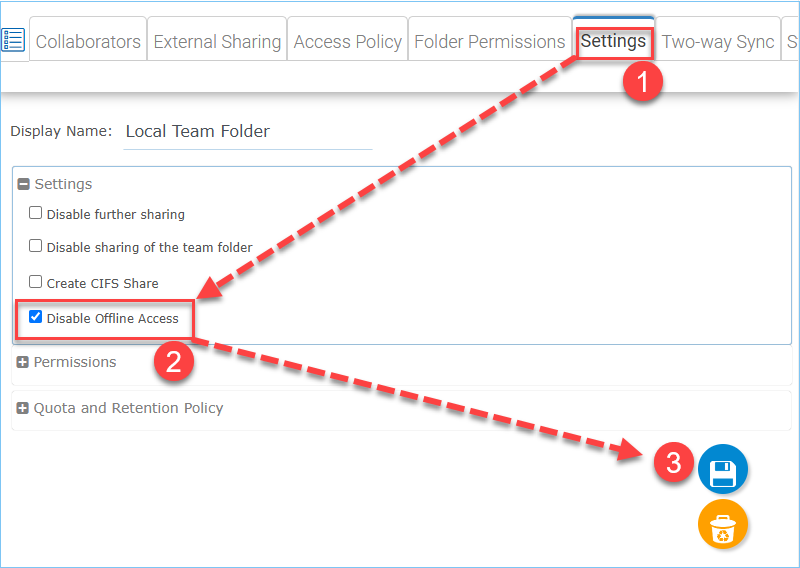
DISATTIVAZIONE DELL’ACCESSO OFFLINE PER TEAMSHARE¶
Impostazioni Utente Offline¶
Dopo aver creato utenti nel sistema CentreStack (inclusi gli utenti importati da Active Directory), esiste un flag offline al momento della creazione dell’utente.
Normalmente, non consigliamo di selezionare l’opzione «Abilita l’accesso offline per tutte le cartelle», perché tenterà di scaricare ogni singolo file per l’utente quando l’utente è connesso, il che può utilizzare molta larghezza di banda e rallentare le cose.
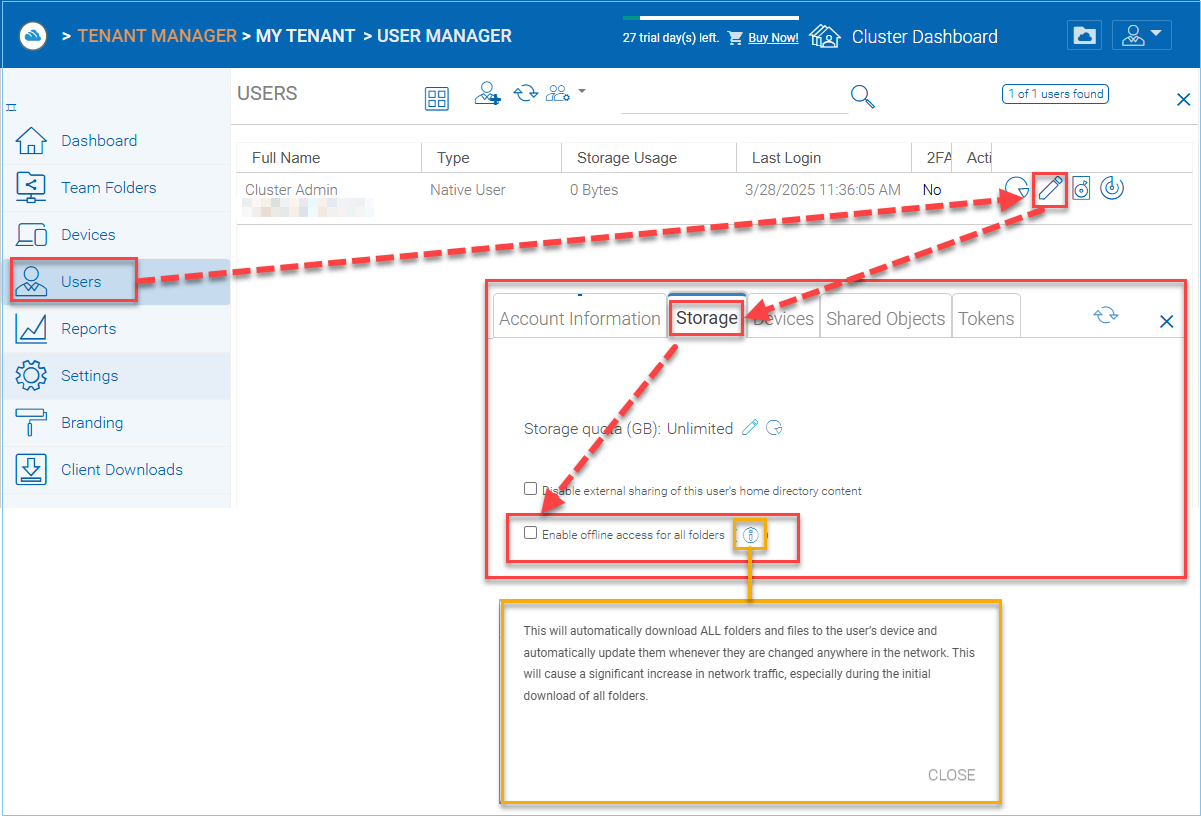
ABILITAZIONE DELL’ACCESSO OFFLINE PER UTENTE¶
Nota
Questo scaricherà automaticamente TUTTE le cartelle e i file sul dispositivo dell’utente e li aggiornerà automaticamente ogni volta che vengono modificati in qualsiasi punto della rete. Ciò causerà un notevole aumento del traffico di rete, specialmente durante il download iniziale di tutte le cartelle.
Senza di esso, l’utente può comunque scegliere quale cartella contrassegnare per l’uso offline.
Manuale Utente Impostazioni Offline¶
Durante l’utilizzo regolare dei file e delle cartelle, gli utenti possono contrassegnare le cartelle per l’uso offline.
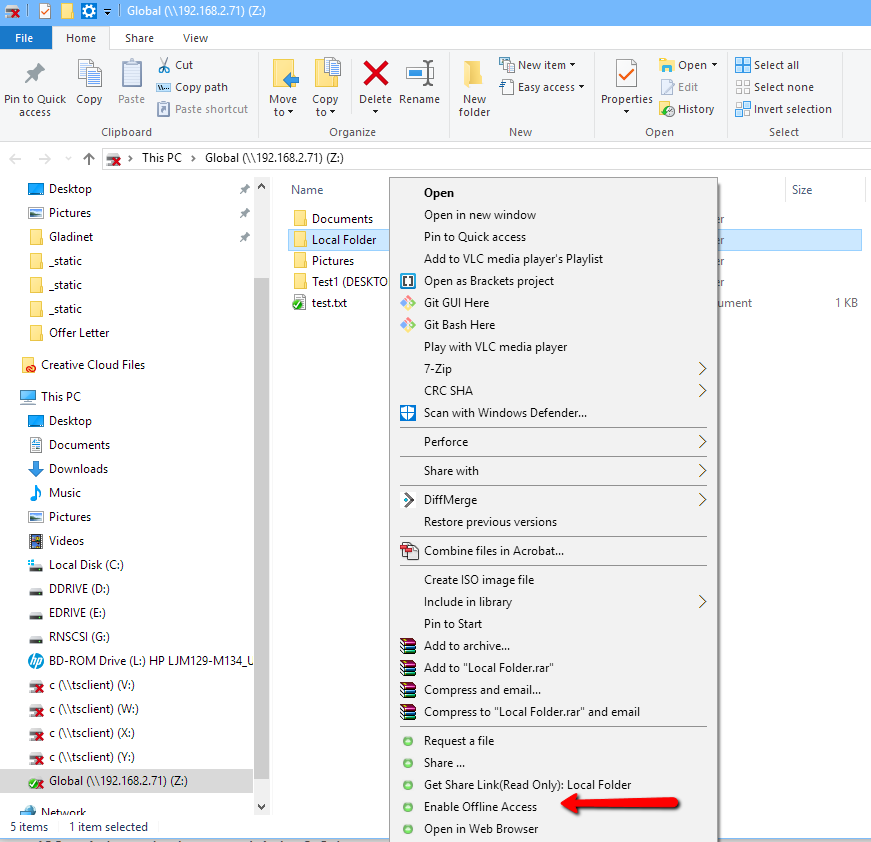
ABILITA L’ACCESSO OFFLINE A LIVELLO CLIENT¶
Sommario¶
Gli amministratori possono gestire la politica offline su tutto il tenant relativa a cartelle di squadra e utenti. Nel caso in cui la dimensione della cartella di squadra sia piccola e anche quella dell’utente sia ridotta, un amministratore può abilitare l’opzione offline per trasferire file e cartelle sui dispositivi degli utenti.
Tuttavia, nel caso in cui la dimensione della cartella di squadra sia grande e il numero di utenti non sia piccolo, raccomandiamo che l’amministratore abiliti il minor numero possibile di impostazioni/flag offline sul lato dell’amministrazione. Gli utenti possono comunque gestire offline autonomamente all’interno della loro cartella di lavoro su base individuale.